4.2.4. Nachtragsaufträge mit konsolidierten Rechnungen
| Versionsgeschichte | ||
|---|---|---|
| Version 3.32.100 | 18.11.2013 | MZ |
| erweitert (DB2784) | ||
Die Vorgangsarten Nachtragsangebot bzw. Nachtragsauftrag der Nachtragsverwaltung unterscheiden sich bezüglich der Vergabe einer eigenen Auftragsnummer von anderen Angeboten und Aufträgen. Ziel ist die Verwaltung von zusätzlichen Leistungen als Nachtragsangebot/Nachtragsauftrag und die gemeinsame Abrechnung mit dem (Haupt-)Auftrag in aufbauenden Anzahlungs- oder Zwischenrechnungen und einer konsolidierten Schlussrechnung.
Voraussetzungen
-
Nachtragsaufträge müssen in demselben Projekt/Ordner wie der Hauptauftrag angelegt werden und dieselbe Auftragsnummer wie der (Haupt-) Auftrag haben; also auf Basis eines Hauptauftrags erstellt werden.
-
Für Nachtragsaufträge darf keine Eigene Auftragsnummer vergeben werden.
-
Nachtragsaufträge müssen eine eigene und eindeutige OZ-Nummerierung enthalten.
-
Für den (Haupt-)Auftrag und die Nachtragsaufträge muss eine konsolidierte Schlussrechnung erstellt werden.
-
Für die Rechnungsschreibung im Projekt muss folgende Kombination von Rechnungsarten angewendet werden:
Ein (Haupt-)Auftrag mit Anzahlungs- oder Zwischenrechnungen und Nachtragsaufträge mit derselben Auftragsnummer.
Auswirkungen
-
Bei einem (Haupt-)Auftrag mit aufbauenden Anzahlungs- oder Zwischenrechnungen, werden Nachtragsaufträge automatisch in die aufbauenden Rechnungen des (Haupt-)Auftrags und in die gemeinsame Schlussrechnung übernommen.
-
Die Schlussrechnung kann durch Kopieren der letzten Anzahlungs- oder Zwischenrechnung oder des (Haupt-)Auftrags erstellt werden. Die Quelle ist dabei immer die letzte Anzahlungs- oder Zwischenrechnung bzw. der letzte aufbauende Vorgang mit den darin enthaltenen Positionen und Mengen, die beim Kopieren in die Schlussrechnung übernommen werden.
-
Beim Kopieren der letzten Anzahlungs- oder Zwischenrechnung oder des (Haupt-) Auftrags in die Schlussrechnung werden alle Positionen aus der letzten Anzahlungs- oder Zwischenrechnung und den noch nicht abgeschlossenen Nachtragsaufträgen (mit Status „Bestätigt“) mit ihren Auftragsmengen automatisch in die Schlussrechnung übernommen.
-
Aufbauende Rechnung müssen also immer alle Gliederungen enthalten, ggf. mit der Menge „0“. Gliederungen mit der Menge null werden ggf. gemäß der Voreinstellung der Layouts zur gewählten Vorgangsart nicht ausgedruckt.
Folgenummer
-
Beim Erzeugen neuer Vorgänge (durch Kopieren oder Einfügen) in einer Akte oder in einem Ordner wird die Folgenummer pro Vorgangsart fortlaufend innerhalb eines Auftrags/einer Auftragsnummer vergeben.
-
Beim Einfügen eines neuen Auftrags mit einer neuen Auftragsnummer wird die Folgenummer wie bisher ermittelt (1. Auftrag, 2. Auftrag, 3. Auftrag usw.).
Auftragsstatus
-
Beim Drucken & Verbuchen eines Auftrags erhält der Auftrag den Status „Bestätigt“. Beim Kopieren eines (Haupt-)Auftrags in eine Anzahlungs- oder Zwischenrechnung bleibt der Status des (Haupt-)Auftrags unverändert auf „Bestätigt“ stehen.
-
Beim Kopieren eines Nachtragsauftrags in eine Anzahlungs- oder Zwischenrechnung des (Haupt-)Auftrags wird der Status des Nachtragsauftrags in „Abgeschlossen“ geändert.
Dadurch wird sichergestellt, dass Nachtragsaufträge nur einmal fakturiert werden, denn beim Erstellen weiterer Anzahlungs- oder Zwischenrechnungen oder einer Schlussrechnung werden nur Aufträge mit dem Status „Bestätigt“ berücksichtigt.
-
Beim Kopieren eines Nachtragsauftrags in eine Abschlagsrechnung oder Akontoanforderung bleibt der Status des Nachtragsauftrags unverändert auf „Bestätigt“ stehen.
Dadurch wird sichergestellt, dass solche Nachtragsaufträge beim Erstellen der Schlussrechnung mit einbezogen werden.
In der Schlussrechnung werden die Abschlagsrechnungen bzw. die Zahlungen auf Akontoanforderungen abgezogen.
Auswertungen
-
Beim Buchen von Zwischenrechnungen werden auch alle statistischen Daten erstellt.
-
Beim Buchen von Abschlagsrechnungen und Akontoanforderungen werden nur die Kundenumsätze gebucht. Die vollständigen statistischen Daten werden erst beim Buchen der Schlussrechnung erstellt.
-
In diversen Auswertungen werden Aufträge mit Nachtragsaufträgen (mit derselben Auftragsnummer!) akkumuliert dargestellt, z.B.:
MOS'aik-Projektverwaltung
 :
:
-
Auftragsdetails (Logistik | Auswertungen)
-
Buchungsprotokoll (Auswertungen | Nachkalkulation)
MOS'aik-Finanzverwaltung
 :
:
Alternative Abläufe zum Erstellen eines Nachtragsangebots
-
Nachtragsangebot bei einer noch nicht gedruckten 1. Anzahlungsrechnung
-
Erstellen Sie aus einem Angebot einen ⇨Auftrag und daraus die ⇨1. Anzahlungsrechnung.
-
Vor dem Drucken der 1. Anzahlungsrechnung erstellen Sie aus dem Angebot oder Auftrag ein ⇨Nachtragsangebot und erfassen die Nachtragspositionen. Kopieren Sie den Nachtragsauftrag in eine ⇨Anzahlungsrechnung.
Beim Kopieren eines Nachtragsangebots in einen Auftrag wird eine ggf. im Nachtragsangebot bereits vorhandene Auftragsnummer nicht an den neuen Auftrag vererbt. Der Auftrag erhält stattdessen eine neue Auftragsnummer.
Verwenden Sie deshalb für eine konsolidierte Schlussrechnung unbedingt die Vorgangsart Nachtragsauftrag!
Die Positionen des Nachtragsauftrags werden automatisch in die noch ungedruckte 1. Anzahlungsrechnung eingefügt:
Abbildung 4.4. Beispiel: Nachtragsangebot (I)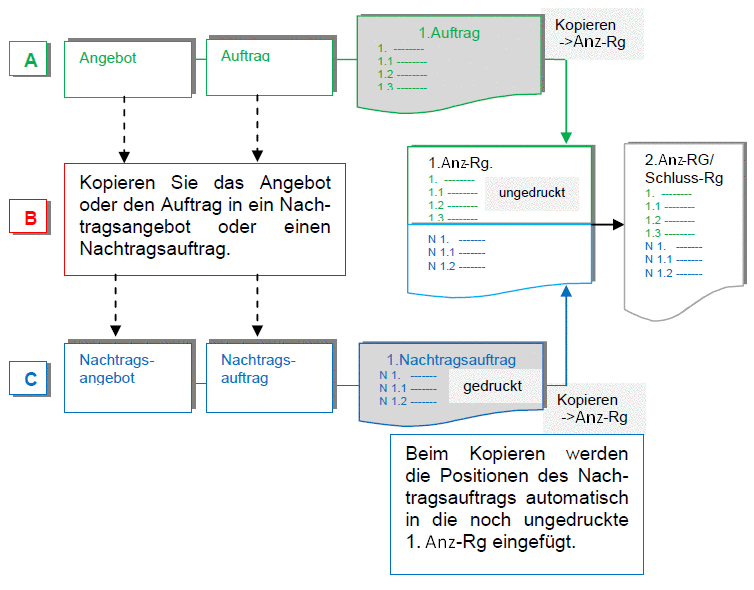
-
-
Nachtragsangebot bei einer bereits gedruckten 1. Anzahlungsrechnung
-
Erstellen Sie aus einem Angebot einen ⇨Auftrag, daraus die ⇨1. Anzahlungsrechnung und drucken diese.
-
Erstellen Sie aus dem Angebot oder Auftrag ein ⇨Nachtragsangebot und erfassen die Nachtragspositionen und Kopieren den Nachtragsauftrag in eine weitere ⇨Anzahlungsrechnung.
Abbildung 4.5. Beispiel: Nachtragsangebot (II)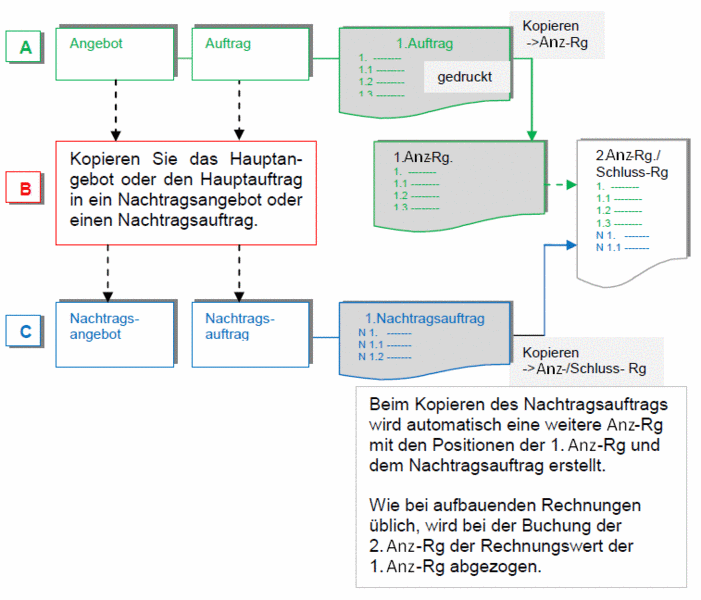
-
-
Nachtragsangebot bei einer noch nicht gedruckten 1. Zwischenrechnung
-
Erstellen Sie aus einem Angebot einen ⇨Auftrag und daraus die ⇨1. Zwischenrechnung.
-
Vor dem Drucken der 1. Zwischenrechnung erstellen Sie aus dem Angebot oder Auftrag ein ⇨Nachtragsangebot und erfassen die Nachtragspositionen. Kopieren Sie den Nachtragsauftrag in eine ⇨Zwischenrechnung.
Beim Kopieren eines Nachtragsangebots in einen Auftrag wird eine ggf. im Nachtragsangebot bereits vorhandene Auftragsnummer nicht an den neuen Auftrag vererbt. Der Auftrag erhält stattdessen eine neue Auftragsnummer.
Verwenden Sie deshalb für eine konsolidierte Schlussrechnung unbedingt die Vorgangsart Nachtragsauftrag!
Die Positionen des Nachtragsauftrags werden automatisch in die noch ungedruckte 1. Zwischenrechnung eingefügt:
Abbildung 4.6. Beispiel: Nachtragsangebot (III)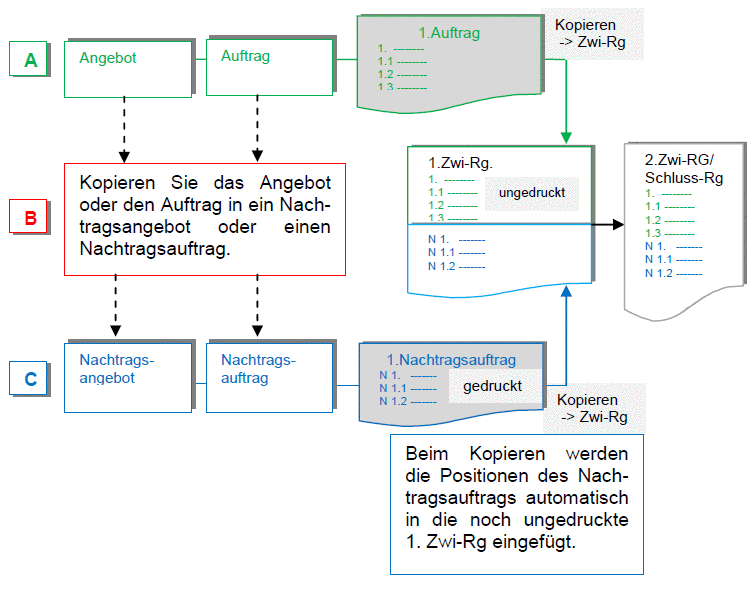
-
-
Nachtragsangebot bei einer bereits gedruckten 1. Zwischenrechnung
-
Erstellen Sie aus einem Angebot einen ⇨Auftrag, daraus die ⇨1. Zwischenrechnung und drucken diese.
-
Erstellen Sie aus dem Angebot oder Auftrag ein ⇨Nachtragsangebot und erfassen die Nachtragspositionen und Kopieren den Nachtragsauftrag in eine weitere ⇨Zwischenrechnung.
Abbildung 4.7. Beispiel: Nachtragsangebot (IV)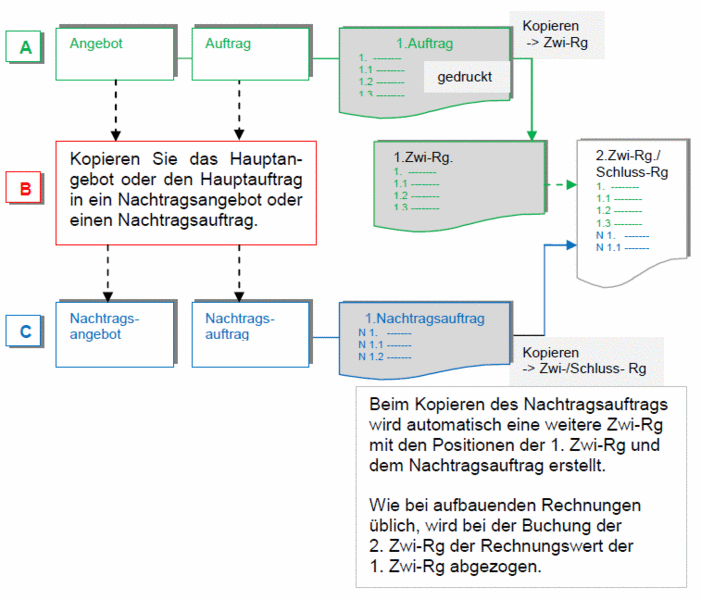
-





























